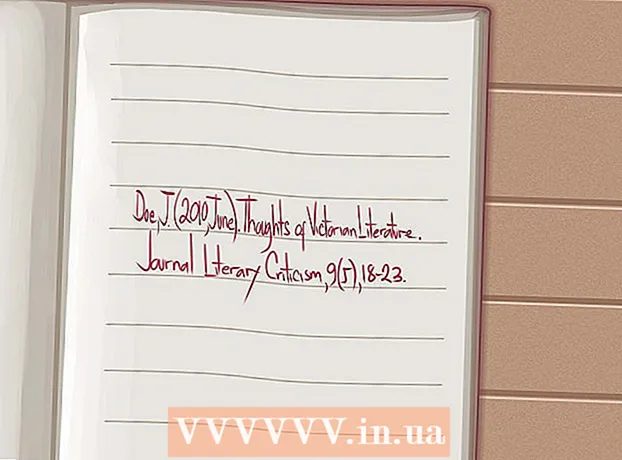Avtor:
Randy Alexander
Datum Ustvarjanja:
3 April 2021
Datum Posodobitve:
26 Junij 2024

Vsebina
Ta wikiHow vas uči, kako si ogledate zaslon računalnika Mac na Apple TV s pomočjo AirPlay. AirPlay potrebuje Mac 2011 ali novejši, ki poganja Mountain Lion (OS X 10.8) ali novejši, v povezavi z drugo generacijo Apple TV ali novejšo različico, priključeno na televizor. Če se vaš Mac ne more povezati z Apple TV prek AirPlay, boste morali uporabiti kabel HDMI.
Koraki
1. del od 2: Uporaba Apple AirPlay
v zgornjem desnem kotu zaslona, nato si oglejte ime omrežja s kljukico zraven.
- Apple TV - Odprto Nastavitve

(Nastavitve), izberite Omrežje (Omrežje) in preglejte ime omrežja desno od naslova "POVEZAVA". - Odprite meni Apple
na Macu. V zgornjem levem kotu zaslona kliknite logotip Apple. Prikaže se spustni meni.
- Kliknite Sistemske nastavitve… (Prilagodi sistem). Ta možnost je v spustnem meniju. Pojavi se okno System Preferences (Sistemske nastavitve).
- Kliknite Zasloni. Ta ikona monitorja je na levi strani okna System Preferences.
- Kliknite kartico zaslon na vrhu okna.
- Kliknite spustno polje "AirPlay Display". Ta možnost je blizu dna okna. Prikaže se spustni meni.
- Kliknite možnost Apple TV je v spustnem meniju. Mac bo začel prikazovati zaslon na Apple TV.
- Počakajte, da se zaslon Mac prikaže na Apple TV. Ko se na vašem Apple TV prikaže zaslon Mac, ste uspešni.
- Potrdite polje »Pokaži možnosti zrcaljenja v menijski vrstici, ko so na voljo« blizu dna okna, tako da se ikona zrcaljenja prikaže v zgornjem desnem kotu zaslona. Če kliknete na to pravokotno ikono, se prikaže spustni meni z možnostmi povezave.
- Če želite predvajati videoposnetke prek zvočnikov Apple TV, boste morda morali spremeniti nastavitve zvoka v računalniku Mac.
2. del 2: Vklopite zvok televizorja
- Kliknite ikono "Nazaj" ⋮⋮⋮⋮ v zgornjem levem kotu okna zaslona. Vrnili se boste v glavno okno System Preferences.
- Če ste zunaj okna System Preferences, ga morate znova odpreti Appleov meni

in kliknite Sistemske nastavitve ... preden nadaljujete.
- Če ste zunaj okna System Preferences, ga morate znova odpreti Appleov meni
- Kliknite Zvok (Zvok). Ta ikona zvočnika se nahaja v oknu System Preferences.
- Kliknite kartico Izhod (Izhod) na vrhu okna.
- Kliknite Apple TV. Ta možnost je pod naslovom "Izberite napravo za oddajanje zvoka" blizu vrha okna.
- Če ne vidite možnosti Apple TV Tukaj (ali ne morete klikniti) morate znova zagnati Apple TV in Mac in ponoviti zgornje korake.
- Preverite zvočnike televizorja. Odprite pesem ali video v računalniku Mac in preverite, ali se iz zvočnikov Apple TV sliši zvok; V tem primeru je nastavljen zvok Apple TV.
- Če še vedno slišite samo zvok iz računalnika Mac, znova zaženite računalnik in Apple TV in poskusite znova.
Nasvet
- AirPlay deluje na računalnikih Mac, izdelanih leta 2011 ali kasneje.
- Če na vašem računalniku Mac ne vidite ikone AirPlay, se prepričajte, da sta računalnik in Apple TV povezana v isto omrežje Wi-Fi.
- Če predvajanje ni dobro, poskusite Apple TV povezati z usmerjevalnikom z ethernetnim kablom. Če je vaš Mac izdelan leta 2017 ali novejši, je potreben vmesnik vrat Ethernet za USB-C (Thunderbolt).
Opozorilo
- Zrcaljenje AirPlay ne bo delovalo na originalnem Apple TV-ju, pa tudi na računalnikih Mac, izdelanih pred letom 2011. Poleg tega morajo imeti računalniki Mac tudi vsaj Mac OS X 10.8 (Mountain Lion). .
- Zrcalna slika se lahko zdi sunkovita, če se predvaja veliko videoposnetkov. Poskusite zapreti nekaj oken, da zmanjšate obremenitev na Apple TV.